
જ્યારે તમે સક્રિય કરો છો બ્લૂટૂથ તમારા ઉપકરણ પર, તે તમે તેને સોંપેલ નામ દ્વારા ઓળખી શકાય છે. આ રીતે તમે તમારા ઉપકરણને અન્ય ઉપકરણો સાથે કનેક્ટ કરી શકો છો જેમ કે ફાઇલોની આપલે કરતી વખતે વગેરે. આ માત્ર એક દ્રશ્ય વસ્તુ છે કારણ કે વાયરલેસ કનેક્શન માટે ઉપકરણ ઓળખકર્તા કંઈક બીજું છે. એક નામ પહેલેથી જ ડિફૉલ્ટ રૂપે શામેલ છે, પરંતુ જ્યારે પણ તમે ઇચ્છો ત્યારે તમે iPhone અને Android બંને પર આ નામ બદલી શકો છો જેથી તમને જે જોઈએ તે દેખાય.
બ્લૂટૂથ ઓળખકર્તા દરેક ઉપકરણ માટે અનન્ય છે, પરંતુ જ્યારે તમે ઉપકરણોને જોડવા જાઓ ત્યારે તે નામ દેખાતું નથી. જ્યારે તમે તેને બદલો છો ત્યારે તમારે તે જ ઉપકરણ સાથે ફરીથી કનેક્ટ કરવું પડશે જે તમે લિંક કર્યું હતું. પછી iPhone અને Android બંને પર બ્લૂટૂથ નામ બદલો તમે લિંકને મેન્યુઅલી કર્યા વિના જાળવવા માટે સક્ષમ હશો.
બ્લૂટૂથ નામ બદલો મોબાઇલ માંથી તે એકદમ સરળ છે, તે હકીકત ઉપરાંત તે ઘણા ફાયદાઓ લાવે છે, એટલું જ નહીં કે જ્યારે તમે તમારા ઉપકરણને અન્ય ઉપકરણ સાથે લિંક કરવા માંગતા હો ત્યારે તમે તેને સરળતાથી ઓળખી શકો છો, પરંતુ જ્યારે તમે સત્તાવાર તરફથી એપ્લિકેશન ઇન્સ્ટોલ કરતી વખતે તમારા ઉપકરણને ઓળખવા માંગતા હોવ ત્યારે પણ સ્ટોર કરો અને તમારી પાસે અન્ય મોબાઇલ, ટેબ્લેટ, ટેલિવિઝન અથવા કમ્પ્યુટર જેવા કેટલાક લિંક કરેલ ઉપકરણો છે. આ રીતે તમે જાણી શકશો કે કનેક્ટેડ તમામ ઉપકરણોમાં તમારો મોબાઈલ કયો છે તે સરળતાથી ઓળખી શકાય.
જો એક જ ઘરમાં એવા ઘણા સભ્યો હોય કે જેમની પાસે iOS ઉપકરણ હોય, તો સંભવ છે કે તમામ ઉપકરણોનું નામ એક જ હોય અને તેથી બધા ઉપકરણોમાં તમારું કયું છે તે ઓળખવું મુશ્કેલ બનશે. જ્યારે Android માં તમે ઉપકરણ મોડેલ વચ્ચે તફાવત કરી શકો છો, જો કે નામ બદલવા માટે તે હંમેશા વધુ સારો વિકલ્પ છે.
Android મોબાઇલ પર અનુસરવા માટેનાં પગલાં

Android ઉપકરણ પર, પછી ભલે તે મોબાઇલ હોય કે ટેબ્લેટ તમારી પાસેના સૉફ્ટવેરના સંસ્કરણના આધારે બદલાય છે, પરંતુ સામાન્ય રીતે તે સમાન અથવા સમાન હશે. સૌ પ્રથમ, અનેબધા ઉપકરણો પર સેટિંગ્સમાં જાઓ, બ્લૂટૂથ વિકલ્પ પર ટેપ કરો (જે તમે ક્યારેક 'કનેક્ટિવિટી' અને તેના જેવા હેઠળ શોધી શકો છો). અહીં અંદર તમને સંખ્યાબંધ સેટિંગ્સ દેખાશે જે તમે ત્રણ બિંદુઓના રૂપમાં આઇકોન સાથે જોઈ શકો છો, તે કિસ્સામાં તેના પર ક્લિક કરો અને પછી ઉપકરણનું નામ બદલો પસંદ કરો. હવે તમારે ફક્ત તમારા ઉપકરણ માટે તમને જોઈતું નામ લખવાનું રહેશે.
તે શક્ય છે સેટિંગ્સ દ્વારા Android ઉપકરણનું નામ પણ બદલો. આ કરવા માટે, ફોન વિશેના વિકલ્પ પર ક્લિક કરો અને પછી ઉપકરણ નામ પર ક્લિક કરો. જ્યારે તમે ફોનનું નામ બદલો છો, ત્યારે તે બ્લૂટૂથ સેટિંગ્સમાં પણ આપમેળે થઈ જશે જેના વિશે અમે પહેલા વાત કરી હતી.
આઇફોન પર બ્લૂટૂથ નામ કેવી રીતે બદલવું
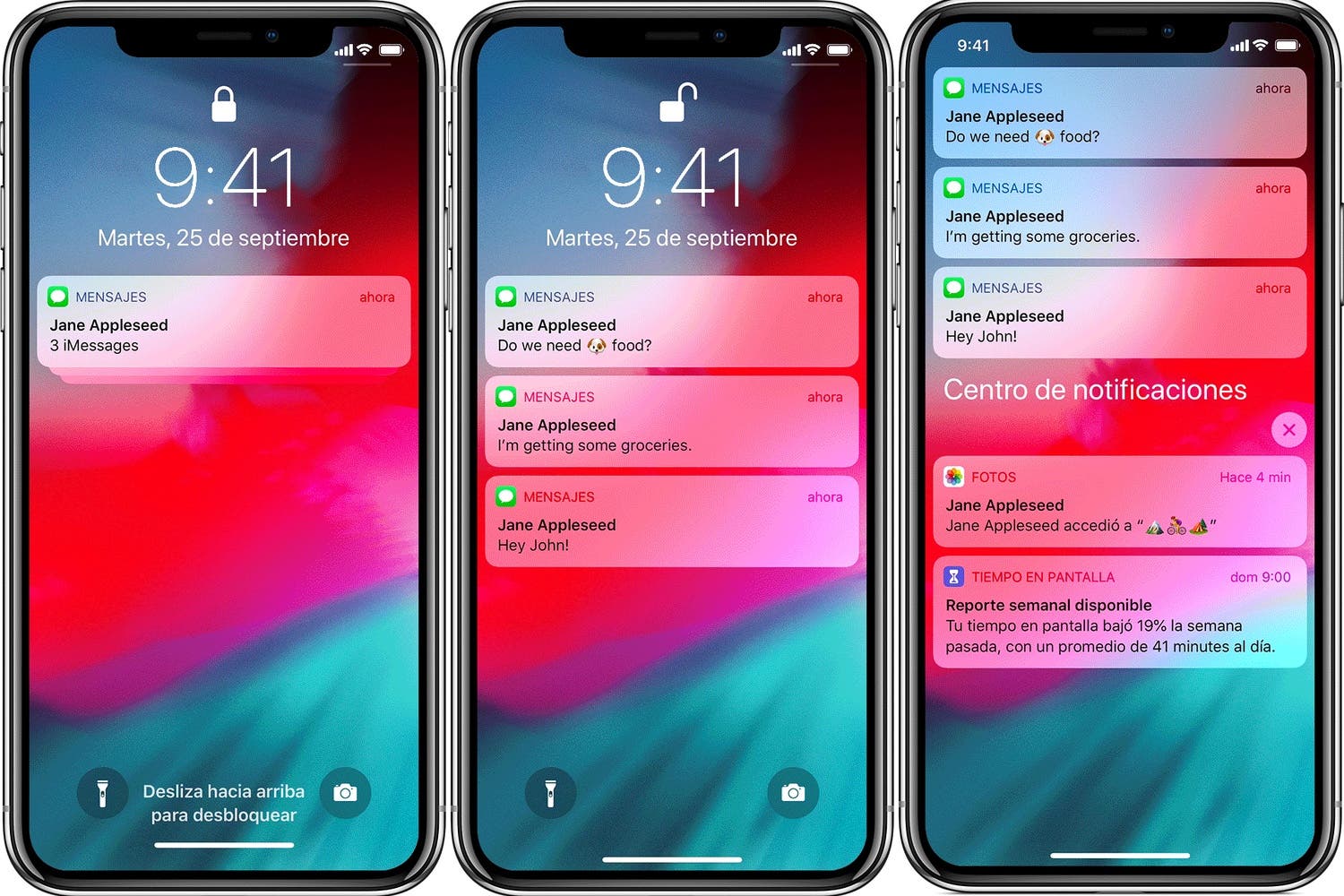
iPhone ઉપકરણો પર, પ્રક્રિયા અલગ છે જેમ કે તમે બ્લૂટૂથ ટીનું નામ બદલો છોતમે તેને તમામ અર્થમાં ઉપકરણના નામ સાથે પણ કરશો. તેને બદલવા માટે તમારે સેટિંગ્સમાં જવું પડશે, હવે સામાન્યમાં અને છેલ્લે માહિતી પર જવું પડશે. આ વિભાગની અંદર, ખાસ કરીને પ્રથમ લાઇનમાં તમે જોશો કે આઇફોનનું નામ જે ફેક્ટરી સેટ છે તે દેખાય છે. કીબોર્ડ પ્રદર્શિત કરવા માટે તેના પર ક્લિક કરો અને તમે નામમાં ફેરફાર કરી શકો છો અને તમને જે જોઈએ છે તે મૂકી શકો છો.
Android અને iPhone બંને પર તમે બ્લૂટૂથ સેટિંગ્સમાં ઉપકરણનું નામ બદલવામાં સમર્થ હશો, પરંતુ તમે ફોન સાથે પહેલાથી જ જોડાયેલી હોય તેવા અન્ય તમામ ઉપકરણો માટે ઓળખકર્તા પણ બદલી શકો છો. જ્યારે તેની સાથે ઘણા બધા ઉપકરણો જોડાયેલા હોય ત્યારે ફેરફારોને ઝડપી બનાવવા માટે આ એક સારો વિકલ્પ છે.
મોબાઇલ બ્લૂટૂથ દ્વારા ઉપયોગ કરે છે

ઉપકરણો ઉભરી આવ્યા ત્યારથી, બ્લૂટૂથ લગભગ હંમેશા ટેક્નોલોજીમાં હાજર છે, અને આ ફંક્શન તમને મોટી સંખ્યામાં લાભો અને સુવિધાઓ પ્રદાન કરે છે. અને તે એ છે કે આ તકનીક તમને, ઉદાહરણ તરીકે, કાર સાથે બ્લૂટૂથ દ્વારા મોબાઇલને ઝડપથી કનેક્ટ કરવાની મંજૂરી આપે છે. જો કે, બ્લૂટૂથના ઘણા વધુ ઉપયોગો અને ફાયદા છે.
ઉપકરણો વચ્ચે ફાઇલો સ્થાનાંતરિત કરો
જેમ આપણે ઉપરની કેટલીક લીટીઓ સમજાવી છે તેમ, બ્લૂટૂથ એ આજના ઉપકરણોમાં જોડાણના સૌથી સરળ સ્વરૂપોમાંનું એક છે. આ કાર્ય તમને એક ઉપકરણથી બીજા ઉપકરણ પર ઝડપથી અને અસરકારક રીતે ફાઇલો મોકલવાની મંજૂરી આપે છે, જો કે આ રીતે તમે ખૂબ મોટી ફાઇલો મોકલી શકશો નહીં. તેનો સૌથી મોટો ફાયદો એ છે કે આ વ્યવસ્થાપન કરવા માટે તમારે ઇન્ટરનેટ કનેક્શનની જરૂર નથી.
અને તે એ છે કે બ્લૂટૂથ તકનીક એ ત્યાંની સૌથી જૂની છે, કારણ કે ઉપકરણો હાલમાં અસ્તિત્વમાં છે તે સૌથી સર્વતોમુખી તકનીકોમાંની એક છે. તે ફક્ત ફાઈલો મોકલવા અને પ્રાપ્ત કરવા માટે જ નહીં, પરંતુ કોઈપણ પ્રકારની કનેક્ટિવિટી માટે પણ તે ખૂબ જ ઉપયોગી ક્રિયા છે.
હેડસેટ જોડો
જ્યારે તમે વાયરવાળા હેડફોન્સથી કંટાળી ગયા હોવ ત્યારે તમે તમારા ઉપકરણ સાથે વાયરલેસ હેડફોન કનેક્ટ કરી શકો છો ત્યારથી આ ટેક્નોલોજી ઘણી બધી રીતે, આરામ, વર્સેટિલિટી, સુવિધાઓ અને ઘણી બધી બાબતોમાં ખૂબ આગળ વધી રહી છે. આ ઉપકરણો, સ્પીકર્સ અથવા સંગીતનાં સાધનો જેવા સંખ્યાબંધ પેરિફેરલ્સ ઉપરાંત, બ્લૂટૂથ દ્વારા થોડીક સેકન્ડોમાં કનેક્ટ થઈ શકે છે.
બ્લૂટૂથ હેડસેટને મોબાઇલ ઉપકરણ સાથે કનેક્ટ કરો તે ખૂબ જ સરળ છે અને માત્ર થોડી સેકંડ લેશે. ભલે તે એન્ડ્રોઇડ હોય કે આઇફોન, કારણ કે બંને કિસ્સાઓમાં ગોઠવણી સેટિંગ્સમાંથી કરવામાં આવે છે. પ્રથમ, જો તે એન્ડ્રોઇડ છે, તો તમારે સેટિંગ્સ દાખલ કરવી પડશે, પછી કનેક્ટેડ ઉપકરણો અને છેલ્લે લિંક નવા ઉપકરણ અથવા બ્લૂટૂથ પર ક્લિક કરવું પડશે. તેને સક્રિય કરો અને પછી ઉપકરણોને લિંક કરવા હેડફોન્સ પર ક્લિક કરો. જો તે iOS સિસ્ટમ છે, તો પહેલા સેટિંગ્સ, બ્લૂટૂથ પર જાઓ અને પછી કનેક્શનને સક્રિય કરો પર ક્લિક કરો. હવે વાયરલેસ હેડફોન પર ક્લિક કરો
તમે તમારા સ્માર્ટફોન સાથે બ્લૂટૂથ દ્વારા બંને વાયરલેસ હેડફોન કનેક્ટ કરી શકો છો, પરંતુ તમે તેને મ્યુઝિક સ્પીકર અથવા અન્ય કોઈપણ ઉપકરણથી પણ કરી શકશો. જેને બંધનકર્તાની જરૂર છે. આ કાર્ય માટે આભાર, તમારું ઉપકરણ તમને વિવિધ કાર્યો પ્રદાન કરવામાં સક્ષમ હશે.
જો તમે અમે ઉપર દર્શાવેલ પગલાંને અનુસરો છો, તો તમે બંને ઑપરેટિંગ સિસ્ટમ્સ પર જોડીને સફળતાપૂર્વક પૂર્ણ કરી શકશો. આમ, જ્યારે પણ તમે તમારા મોબાઈલને કોઈપણ મ્યુઝિકલ ડિવાઈસ સાથે કનેક્ટ કરશો, ત્યારે તમે સીધા ફોનમાંથી જ સંગીતને નિયંત્રિત કરી શકશો. જો કે આ કરવા માટે તમારી પાસે જરૂરી બટનો હોવા પડશે, જો તમારી પાસે તે હશે તો તમે તમારા પ્રારંભિક ઉપકરણમાંથી તમને જોઈતી દરેક વસ્તુને નિયંત્રિત કરી શકશો.